首页 > Google浏览器开发者工具实用功能介绍
Google浏览器开发者工具实用功能介绍
时间:2025-08-03
来源:Chrome官网
正文介绍

打开开发者工具有多种便捷方式。最常用的是按下快捷键组合,Windows和Linux系统使用Ctrl+Shift+I,Mac系统则用Cmd+Opt+I。也可以右键点击网页空白处选择“检查”,或者通过浏览器菜单栏依次进入“更多工具”>“开发者工具”。这些入口都能快速调出功能丰富的调试界面。
元素面板支持实时修改页面结构与样式。左侧以树形结构展示HTML文档层级,点击具体节点时右侧会显示对应的CSS属性列表。用户可以直接编辑颜色、尺寸等参数,页面即时更新预览效果。顶部工具栏提供抓取模式切换按钮,方便精准定位复杂组件的位置。Computed标签页能查看最终生效的样式规则,帮助理解层叠关系对布局的影响。
控制台承担着JavaScript交互的核心角色。在这里输入代码片段可立即执行并显示结果,红色文字标注的错误信息会指明出错位置。使用console.log()等方法输出变量值有助于追踪程序流程,内置的$_变量保存着上次操作结果便于连续调试。当脚本出现异常时,控制台还会详细列出错误类型及发生行号,点击即可跳转至源代码对应位置。
源代码面板适合深度调试逻辑错误。该视图展示所有加载的脚本文件,开发者能在特定行列设置断点暂停执行进程。单步调试过程中可以观察变量作用域变化,Watch窗口持续监控指定表达式的数值变动。对于异步操作较多的场景,调用堆栈信息能帮助理清函数嵌套关系。
网络面板全面监控数据传输状况。它记录每个资源的加载时长、状态码和文件大小,按类型或域名进行过滤后更容易发现问题所在。模拟不同网速环境的功能可测试弱网条件下的资源加载策略,禁用缓存选项则强制重新获取最新内容。分析瀑布图能直观识别阻塞渲染的关键请求。
性能面板专注优化运行效率。录制一段时间内的活动后生成可视化报告,火焰图形式呈现函数耗时分布情况。重点排查长时间任务对主线程的占用情况,内存泄漏检测工具通过堆快照对比找出未释放的对象引用。帧率曲线反映动画流畅度,指导开发者优化绘制逻辑。
应用面板统一管理存储数据。在此查看Cookie、LocalStorage等键值对信息,支持手动增删改操作。Service Workers注册状态和推送通知设置也在此处配置,适合调试离线应用场景。安全标签页检查加密协议有效性,确保数据传输符合HTTPS标准。
内存面板专项分析资源占用。拍摄堆内存快照可查看对象分布图谱,时间轴模式记录分配趋势变化。采样统计功能定位高频创建临时对象的代码段,辅助开发者改进内存回收机制。结合性能面板的数据能更精准地定位泄漏源头。
Lighthouse工具提供综合评估报告。从性能、可访问性到SEO优化多个维度打分,并给出具体的改进建议。运行审计后生成的优化清单涵盖图片压缩、代码拆分等实用技巧,特别适合提升网页整体质量。
通过上述步骤逐步探索各项功能的实际应用。每次调整参数后建议刷新页面验证效果,重点关注控制台输出日志及网络请求状态变化,确保采取的措施真正实现了预期的开发目标。
继续阅读
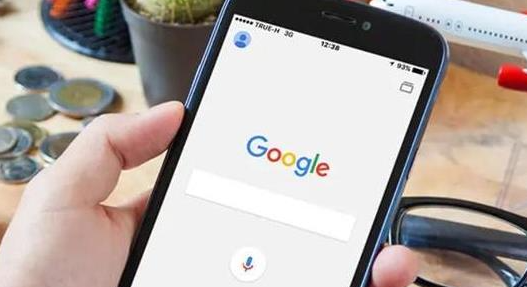
google浏览器网页收藏夹管理方案
Google浏览器网页收藏夹可管理。管理方案指导用户整理收藏夹,提高查找效率,实现高效便捷浏览体验。
2025-09-10
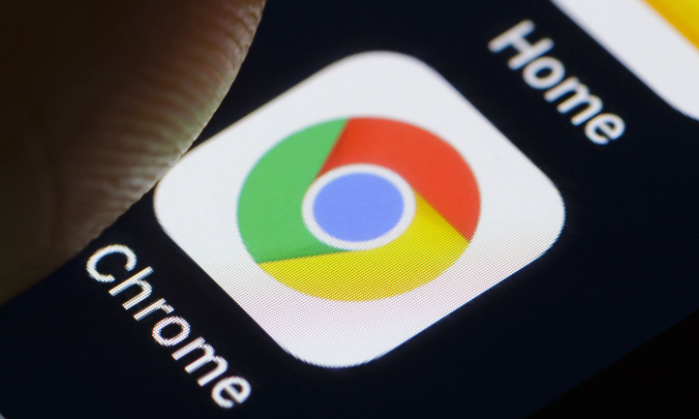
谷歌浏览器书签备份恢复操作技巧详解
谷歌浏览器提供书签备份与恢复功能,技巧详解为用户提供了操作方法。通过备份保障数据安全,在设备异常或更换时,收藏内容也能快速恢复。
2025-09-18
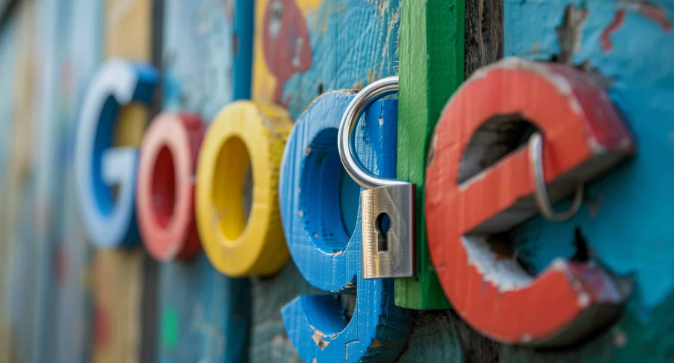
谷歌浏览器配置云端同步下载记录防止数据丢失
通过配置谷歌浏览器云端同步功能,有效防止下载记录丢失,保障数据安全和完整性。
2025-08-16
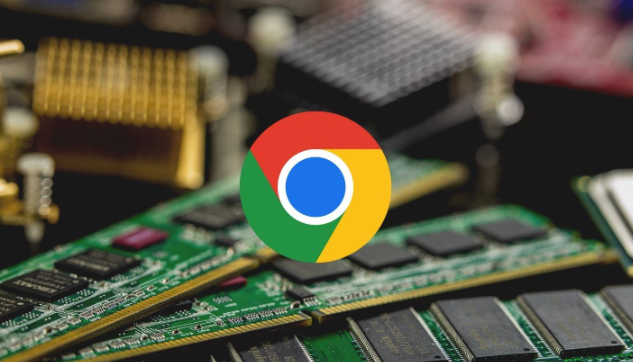
Chrome浏览器主页自定义设置操作方法及技巧分享
Chrome浏览器主页支持自定义设置,本文分享详细操作流程及实用技巧,帮助用户打造个性化首页,提升使用便捷性。
2025-09-21
